Zložka informácií o hlasitosti systému na jednotke USB Flash - Ako odstrániť a deaktivovať automatickú tvorbu
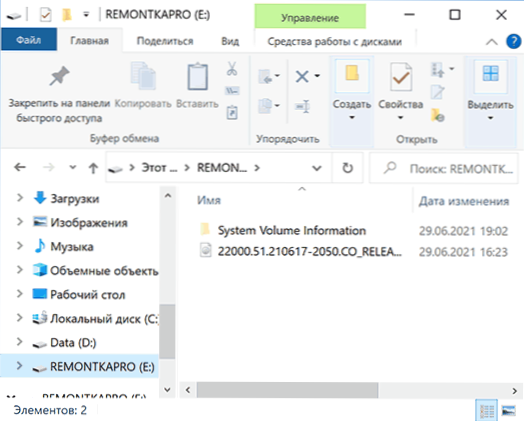
- 3149
- 376
- Oskar Bartovič
Ak nájdete priečinok informácií o hlasitosti systému na jednotke USB Flash - je s najväčšou pravdepodobnosťou naformátovaný v NTFS, používaný v systéme Windows a systém obsahuje ukážku skrytých a systémových priečinkov. V prípade flash jednotky tento priečinok zvyčajne obsahuje údaje o indexovaní obsahu jednotky (ale má ďalšie účely, viac podrobností: Aký druh informácií o hlasitosti systému v systéme Windows).
Ak je to potrebné, môžete odstrániť priečinok informácií o hlasitosti systému z jednotky Flash a tiež ho v budúcnosti nevytvorí, aspoň pri používaní jednotky USB v počítači. O tom všetkom ďalej v pokynoch sú metódy uvedené pre Windows 10 a Windows 11.
Spôsoby, ako odstrániť informácie o hlasitosti systému z jednotky Flash
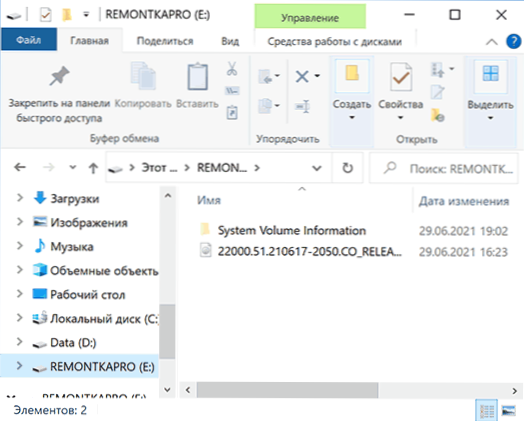
Pred prechodom na odstránenie odporúčam venovať pozornosť nasledujúcim nuanciám:
- Odstránenie tohto priečinka nie je povinné a potrebné. S predvolenými parametrami vodiča to jednoducho neuvidíte (a ak budete pozorovať, jednoducho zapnite skryté zabezpečené systémové súbory: Ako zobraziť a skryť systémové súbory systému Windows 10) a takmer nezaberá flash jednotku jednotky .
- Ak na jednotke Flash nie sú žiadne dôležité údaje, nemôžete použiť vyššie uvedenú metódu odstránenia priečinka, jednoducho vypnite jeho automatické vytvorenie, ktoré je opísané v ďalšej časti pokynov a potom formátujte jednotku Flash.
- Po odstránení, ak vypnete jednotku Flash a znova ju pripojíte, bude sa znova vytvárať priečinok s informáciami o hlasitosti systému, takže najprv môže mať zmysel vypnúť svoju tvorbu.
Proces odstránenia samotného priečinka informačného súboru systému s bleskovým jednotkou pozostáva z nasledujúcich krokov:
- V priečinku stlačte pravé tlačidlo a v kontextovej ponuke vyberte položku „Vlastnosti“.
- Prejdite na kartu „Security“ a kliknite na tlačidlo „navyše“.
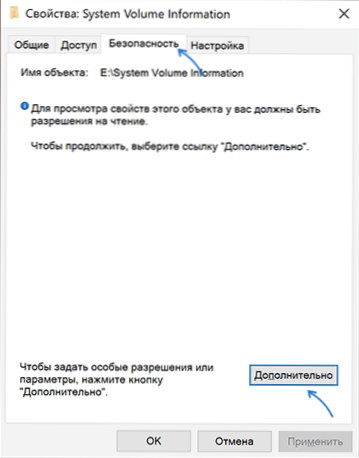
- V bode „Majiteľ“ kliknite na tlačidlo „Zmeniť“.
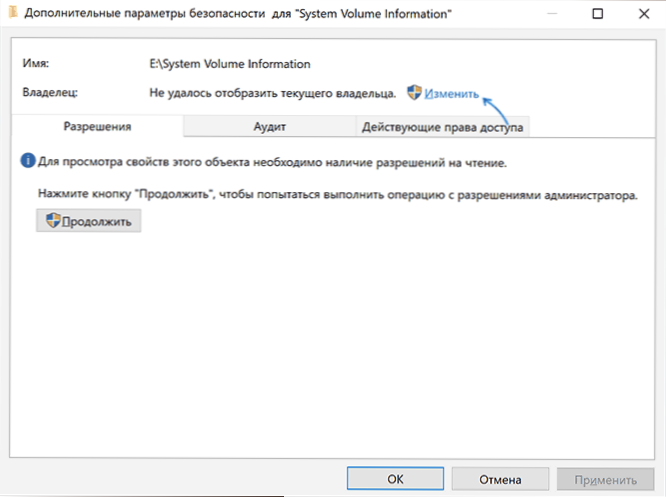
- V poli „Zadajte názvy vybratých predmetov„ Zadajte „všetko“ a kliknite na tlačidlo „OK“.
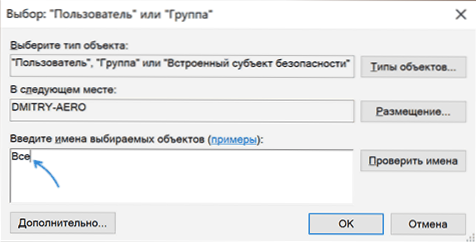
- Označte položku „Nahradiť vlastníka oddelení a objektov“.
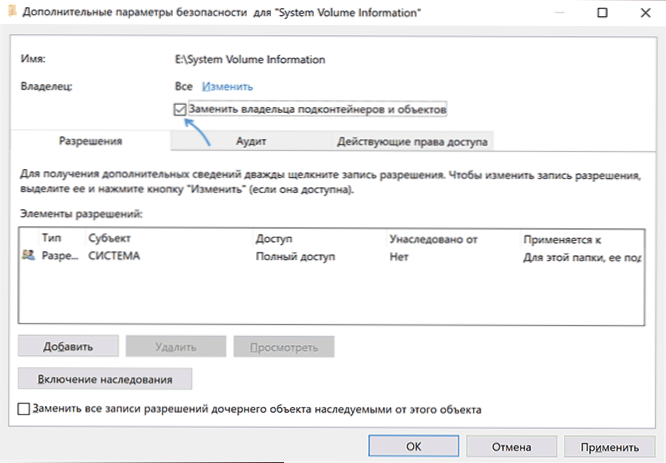
- Kliknite na položku „OK“, potvrďte zmeny povolení kliknutím na „Áno“ a kliknite na „OK“ v okne vlastností priečinka.
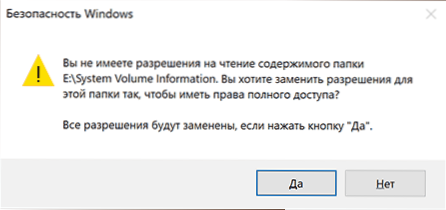
- Spustite príkazový riadok (na spustenie spustenia Windows 10 a Windows 11 môžete použiť. Potom zadajte príkaz
RMDIR „Informácie o hlasitosti systému“ /s /q
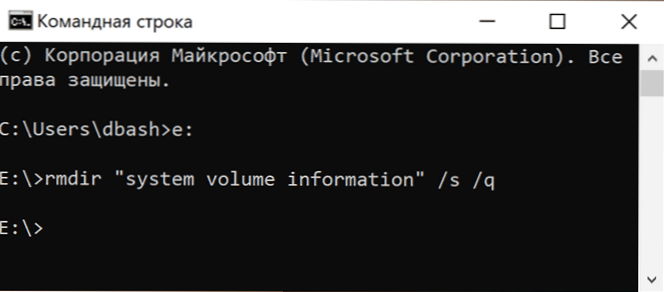
V dôsledku vykonaných akcií sa uvažovaný priečinok odstráni z jednotky.
Zakázanie vytvárania priečinka informácií o objemovom objeme systému na vymeniteľných jednotkách
Pozor: Pri úplnom vypnutí vytvorenia priečinka budete musieť odpojiť službu systému Windows System Service, ktorá je okrem iného potrebná na inštaláciu a aktualizáciu aplikácií z obchodu Windows Store.
Aby sa priečinok informácií o hlasitosti systému nestanovil automaticky na jednotke USB Flash alebo inej vymeniteľnej jednotke, kde sa používa na ukladanie údajov o indexovaní, môžeme vypnúť indexáciu pre takéto jednotky:
- Otvorte editora registra, za to môžete stlačiť kľúče Výhra+r na klávesnici a zadajte Nadobudnúť Okno „Vykonajte“.
- Prejdite do sekcie registra
HKEY_LOCAL_MACHINE \ Softvér \ Politiky \ Microsoft \ Windows
- Kliknite na okná „priečinka“ s pravým tlačidlom myši a vytvorte pododdiel s názvom Vyhľadávanie systému Windows.
- V vytvorenej pododdiele na pravej strane okna editora registra kliknite pomocou pravého tlačidla myši a vytvorte parameter DWORD s názvom DisablereMaBabledRiveIndexing, Potom dvakrát stlačte tento parameter a nastavte význam 1 pre neho.
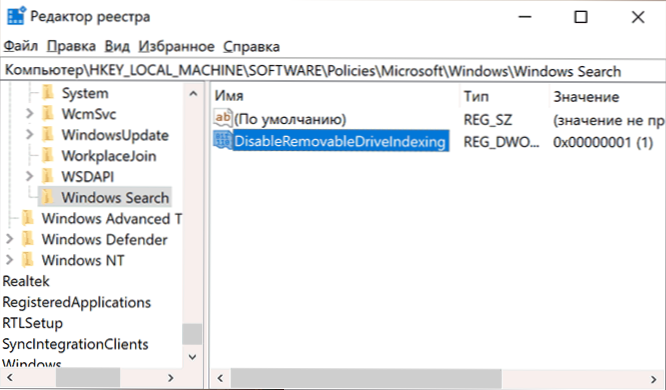
- Zatvorte editora registra a naložte počítač.
- Teraz, keď pripojíte jednotku Flash, nebude vytvárané súbory súvisiace s indexovaním v priečinku informácií o zväzku systému, ale vytvorí sa súbor WPSettings.DAT na rovnakom mieste. Aby sa to nestalo, je potrebné zakázať „úložnú službu“ vo Win+R - Services.MSC (zastavte a nainštalujte typ spustenia v časti „Zakázané“.
Po dokončení tohto všetkého sa priečinok informácií o hlasitosti systému prestane automaticky vytvoriť na pripojených bleskových jednotkách, ale iba na tomto počítači.
- « Prvky ovládacieho panela na spustenie z Win+R a príkazového riadku v systéme Windows 10 a Windows 11
- Cloud MetadeFender - pokročilý spôsob online kontrol vírusov »

